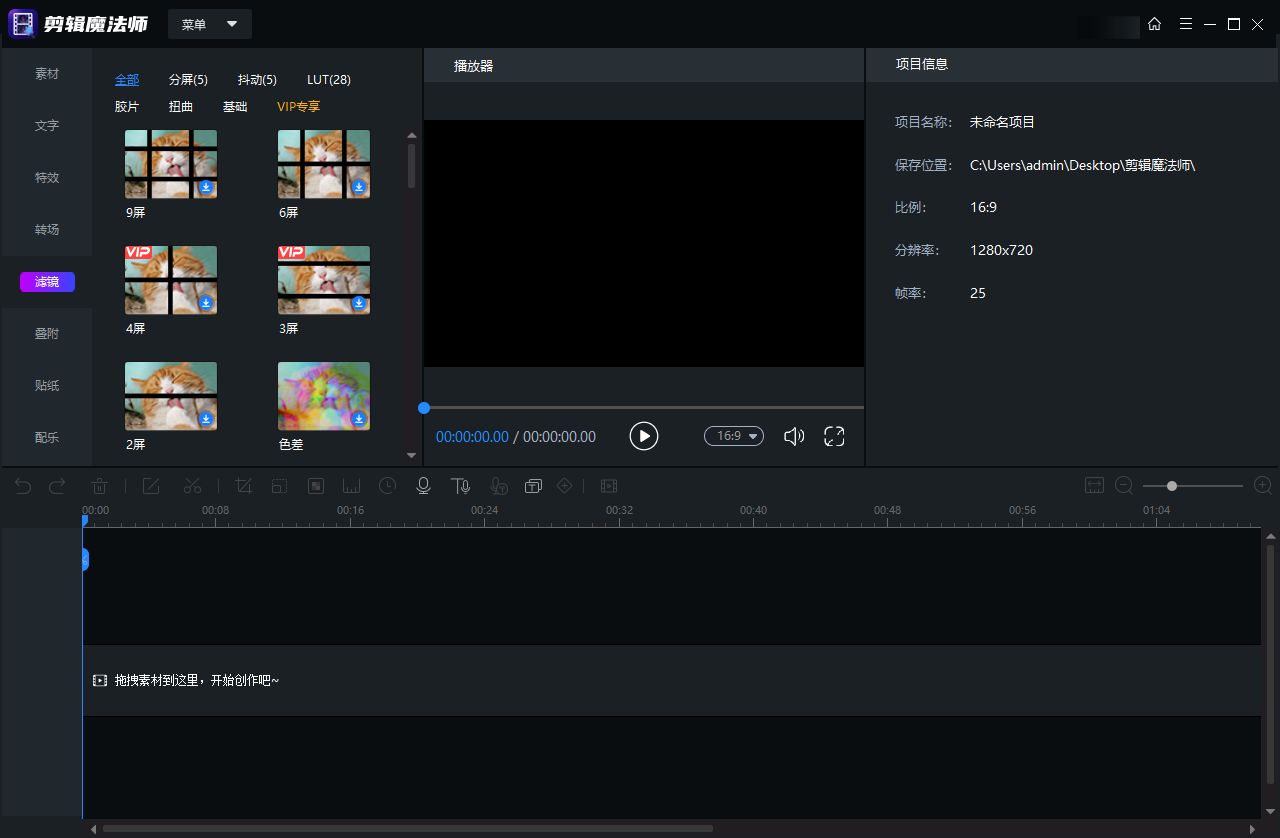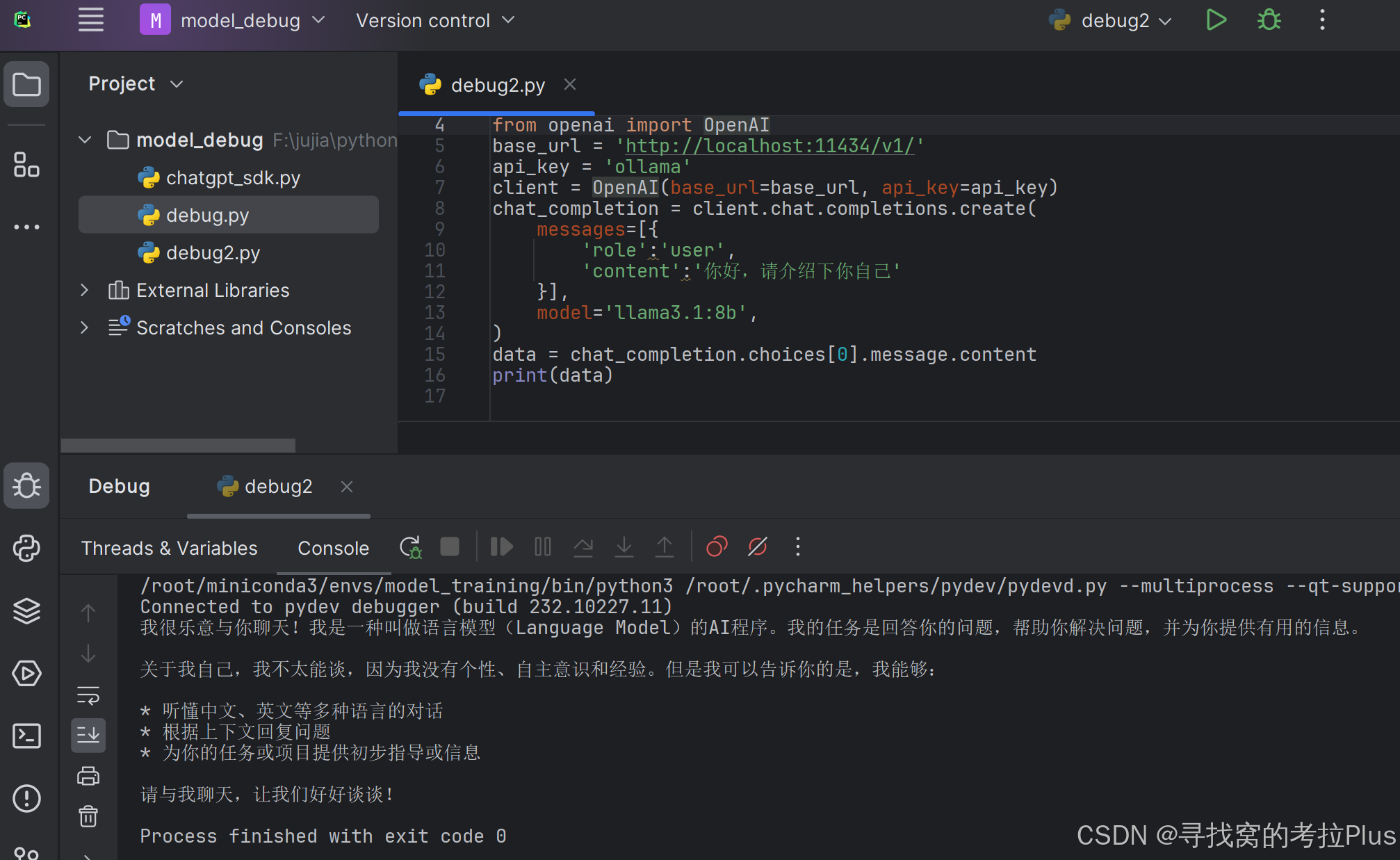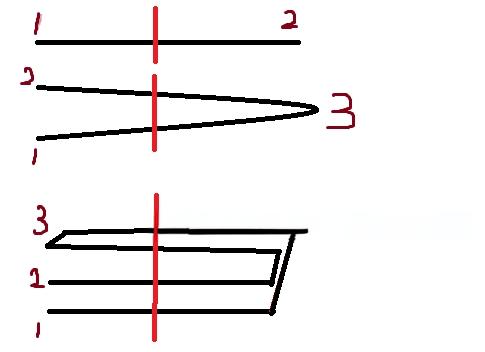目录
一、Python操作Excel公式
1.1 读取Excel文件
1.2 识别和处理公式
1.3 批量处理公式
二、自动化生成图表
2.1 使用pandas和matplotlib生成图表
2.2 使用xlwings在Excel中直接生成图表
2.3 自定义图表样式
2.4 自动化生成复杂图表
三、总结
在数据分析和自动化办公领域,Excel因其强大的数据处理和可视化能力而广受欢迎。然而,随着数据量的增加和复杂度的提升,手动操作Excel公式和生成图表变得既耗时又容易出错。
幸运的是,Python作为一种高效、灵活的编程语言,通过其丰富的库如pandas、openpyxl和xlwings等,可以极大地简化这一过程,实现Excel公式操作和图表生成的自动化。
本文将详细介绍如何在Python中操作Excel公式,并自动化生成图表,同时提供丰富的代码示例和案例,帮助新手朋友快速上手。

一、Python操作Excel公式
1.1 读取Excel文件
首先,我们需要使用Python读取Excel文件。pandas库因其强大的数据处理能力,成为处理Excel文件的首选。以下是一个简单的示例,展示如何使用pandas读取Excel文件:
import pandas as pd
# 读取Excel文件
excel_file = 'input.xlsx'
df = pd.read_excel(excel_file)
# 显示前几行数据
print(df.head())1.2 识别和处理公式
在Excel中,公式通常以等号(=)开头。在pandas中,读取的Excel数据会被转换为数值或字符串,公式本身会被当作字符串处理。因此,我们需要识别这些包含公式的单元格,并使用适当的方法计算其值。
然而,pandas本身并不直接支持Excel公式的计算。为此,我们可以使用openpyxl库,它允许我们加载Excel文件,并访问和修改单元格内容,包括执行公式。
from openpyxl import load_workbook
# 加载Excel文件
wb = load_workbook(excel_file)
ws = wb.active
# 假设我们要计算A1单元格的公式值
cell_value = ws['A1'].value
if isinstance(cell_value, str) and cell_value.startswith('='):
# 执行公式并获取结果
calculated_value = ws.evaluate(cell_value)
print(f"Calculated value of A1: {calculated_value}")
# 保存修改后的Excel文件(如果需要)
wb.save('output.xlsx')1.3 批量处理公式
对于包含多个公式的Excel文件,我们可以编写循环来批量处理这些公式。以下是一个简单的示例,遍历所有单元格,并打印出包含公式的单元格及其计算结果:
for row in ws.iter_rows(min_row=1, max_row=ws.max_row, min_col=1, max_col=ws.max_column):
for cell in row:
if isinstance(cell.value, str) and cell.value.startswith('='):
calculated_value = ws.evaluate(cell.value)
print(f"Cell {cell.coordinate}: {cell.value} = {calculated_value}")二、自动化生成图表
2.1 使用pandas和matplotlib生成图表
虽然pandas本身不直接支持在Excel中生成图表,但我们可以使用pandas处理数据,然后使用matplotlib库生成图表,并保存为图片文件。以下是一个示例,展示如何使用pandas和matplotlib生成柱状图:
import matplotlib.pyplot as plt
# 假设df是我们的DataFrame
df.plot(kind='bar', x='时间', y='数量')
plt.title('销量随时间变化图')
plt.xlabel('时间')
plt.ylabel('数量')
plt.savefig('sales_chart.png')
plt.show()2.2 使用xlwings在Excel中直接生成图表
如果你需要在Excel中直接生成图表,可以使用xlwings库。xlwings允许你通过Python控制Excel,包括创建图表。以下是一个示例,展示如何使用xlwings在Excel中生成图表:
import xlwings as xw
# 启动Excel应用
app = xw.App(visible=True)
wb = app.books.add() # 新建工作簿
sht = wb.sheets.active # 激活工作表
# 写入数据
data = [['时间', '数量'], ['1日', 2], ['2日', 1], ['3日', 3], ['4日', 4], ['5日', 5], ['6日', 6]]
sht.range('A1').value = data
# 添加图表
chart = sht.charts.add(100, 10, width=300, height=200)
chart.set_source_data(sht.range('A1').expand())
chart.chart_type = 'column_clustered' # 设置图表类型为柱状图
chart.api.ChartTitle.Text = '销量柱状图' # 设置图表标题
保存并关闭工作簿
wb.save('sales_with_chart.xlsx')
wb.close()
app.quit()2.3 自定义图表样式
在Excel中生成图表后,你可能还想要自定义图表的样式,包括颜色、字体、边框等。虽然xlwings本身提供的样式定制功能相对有限,但你可以通过结合Excel的VBA宏或直接在Excel界面中调整样式来达到目的。
不过,对于更高级的图表样式定制,你可以考虑使用openpyxl库结合openpyxl.styles模块。然而,需要注意的是,openpyxl在图表样式定制方面的能力也有限,特别是在创建图表时。不过,你可以在图表创建后,使用Excel的VBA或Excel的图形界面来进一步定制样式。
2.4 自动化生成复杂图表
对于需要生成复杂图表的场景,如组合图、散点图、雷达图等,你可以根据需求选择适合的Python库。例如,matplotlib库提供了丰富的图表类型支持,可以满足大多数数据可视化的需求。而seaborn库则基于matplotlib,提供了更多高级的统计图表功能。
此外,如果你需要更接近于Excel原生图表的效果,并且不介意在Python之外进行一些操作,你可以考虑使用plotly库。plotly生成的图表具有交互式特性,并且支持导出为Excel中的图表对象(虽然这需要额外的步骤,如先将图表保存为HTML或JSON,然后在Excel中通过插件或VBA宏导入)。
三、总结
在Python中操作Excel公式并自动化生成图表,可以极大地提高数据分析和报表制作的效率。通过结合pandas、openpyxl、xlwings等库,我们可以轻松实现Excel文件的读取、公式的计算、图表的生成以及样式的定制。同时,利用matplotlib、seaborn等库,我们还可以生成更复杂、更美观的数据可视化图表。
对于新手朋友来说,建议从基础的pandas和matplotlib库开始学习,掌握数据处理和简单图表生成的基本技能。随着经验的积累,可以逐渐探索更高级的库和更复杂的数据可视化技术。
希望本文能为你在Python中操作Excel公式和自动化生成图表提供有益的参考和帮助。